Met games die steeds vaker vijftig gigabyte of meer in beslag nemen, lijkt die aanvankelijk zo ruime schijf van 500GB elk jaar een stukje kleiner te worden. Je console inruilen voor een model met een capaciteit van een terabyte is uiteraard een optie, maar als je er niet voor terugdeinst om een beetje te knutselen, kun je net zo goed zelf de harde schijf vervangen.
In het geval van een Xbox One is het uitbreidingsproces zo eenvoudig als het aansluiten van een externe harde schijf via USB 3.0 en de schijf te formatteren in [All Settings > System > Storage], maar de PlayStation 4 vereist wat meer arbeid. De PS4 geeft je namelijk de mogelijkheid om de interne harde schijf te vervangen met een groter en – mi chien nog wel intere anter – sneller exemplaar. Hiervoor heb je een schroevendraaier, een USB-stick en een pc met internetaansluiting nodig. En natuurlijk de vervangende harde schijf. In ons geval gaat het om een Seagate Game Drive, een SSHD speciaal voor de PlayStation 3 en 4.

De voorbereiding
Voordat je aan het werk gaat, wil je er zeker van zijn dat je waardevolle savegames niet verloren gaan. Backuppen dus. PlayStation Plus-leden hebben het makkelijk; hun saves worden automatisch opgeslagen in de cloud. Je kunt in [Settings > Application Saved Data Management > Saved Data in System Storage > Upload to Online Storage] controleren of alles ook echt opgeslagen wordt. Als je geen PS Plus-lid bent, moet je de opgeslagen bestanden van elk spel een voor een op je USB-stick zetten via [Settings > Application Saved Data Management > Saved Data in System Storage > Copy to USB Storage Device]. Een wat moeizaam karwei, maar het is het waard.
Als je toevallig ergens een externe harde schijf hebt liggen, kun je flink wat tijd besparen door een back up te maken van al je games. Dit doe je met behulp van [System > Back Up and Restore]. Dit is niet vereist, maar het scheelt veel tijd zodra je de harde schijf hebt vervangen en alle games weer moet installeren. De snelheden van het PlayStation Network zijn niet zo denderend en hoe minder tijd je kwijt bent aan updates downloaden, hoe beter.
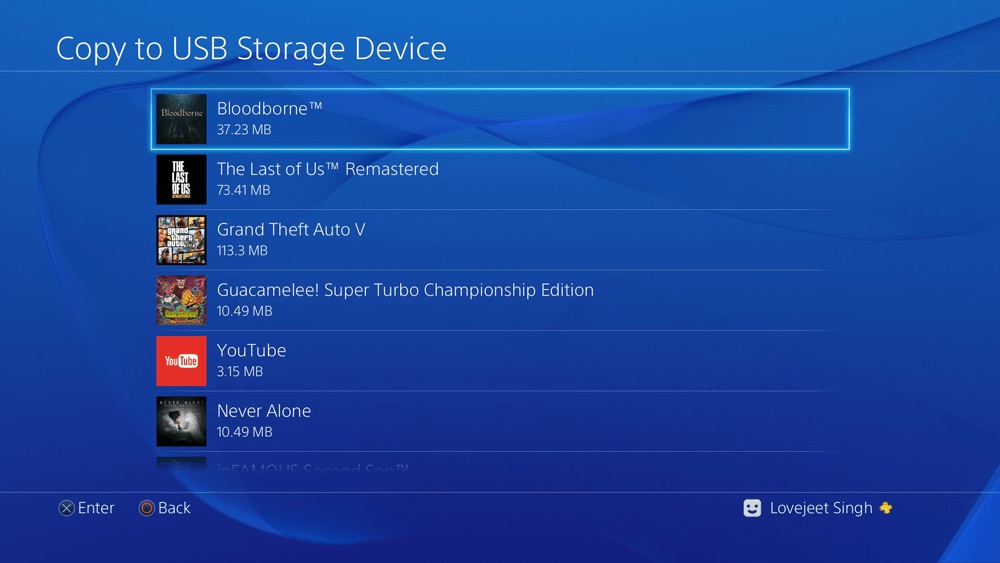
Laadtijd
Nu is het tijd voor het echte werk. De PlayStation 4 blijkt heel goed berekend op het vervangen van je schijf. Zet je PS4 helemaal uit – geen brandend licht meer op je console – en haal de stekker los. Als je het glanzende gedeelte van de console van bovenaf indrukt en opzij duwt, kun je de schijfkooi – het metalen omhulsel waar de harde schijf in hangt – al zien zitten. Het kan zijn dat je wat kracht moet zetten. Door het schroefje met de PlayStation-symbolen te verwijderen, kun je de harde schijf uit de PS4 halen, alsof je een lade opentrekt. De harde schijf zit aan deze lade bevestigd met vier kleine schroefjes. Haal deze eruit, maar laat de rubberen ringetjes zitten.
Vanaf dit punt kun je het proces in omgekeerde volgorde uitvoeren. Bevestig de nieuwe schijf – maar schroef ze niet te vast – met de vier schroefjes, duw de lade terug in de kooi, zet de kooi vast met de PlayStation-schroef en schuif de glanzende behuizing terug op z’n plek. Zo simpel kan het zijn.
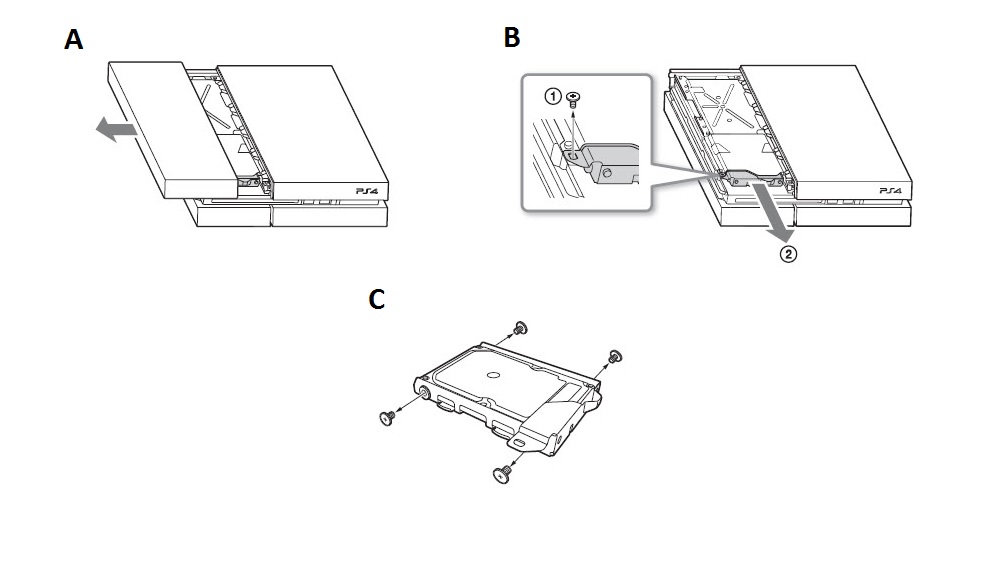
Je dierbare PlayStation 4 is nu morsdood. Geen paniek, want de mond-op-mondbeademing is een kwestie van het opnieuw installeren van het PS4-besturing ysteem. Download de meest recente versie en zet deze op de USB-stick waar je eerder al je savegames hebt opgeslagen. Hiervoor moet je eerst in de USB-stick een map genaamd ‘PS4’ aanmaken, met daarin een nieuwe map met de naam ‘UPDATE’. In deze map zet je het gedownloade PS4UPDATE.PUP-bestand. Sluit de USB-stick aan en zet je PS4 aan, door de Power-knop zeven seconden lang in te drukken. Hiermee start je de herstelmodus. Het menu kun je navigeren met je DualShock-controller, zolang deze is aangesloten met een USB-kabel. Ga naar ‘Reinstall System Software’ en volg de stappen om je console opnieuw tot leven te wekken.
Snel of groot of allebei?
Dan rest nog de vraag welke schijf je precies wilt hebben. De PlayStation 4 maakt gebruik van een eenvoudige laptop-HDD met een snelheid van 5400 rotaties per minuut. De 2,5 inch brede schijf is goedkoop, met een lage prijs per gigabyte, maar op het gebied van snelheid staat de deze schijf op de laatste plaats. Een vergelijkbare schijf met een capaciteit van 2 terabyte kun je vinden voor minder dan honderd euro. Je hebt ook snellere HDD’s met een rotatiesnelheid van 7200RPM, maar daar betaal je (iets) meer voor. Als capaciteit niet zo’n punt is, maar de laadtijden zo kort mogelijk moeten zijn, ga je op zoek naar een solid state drive. Deze opslagmedia starten razendsnel op en zijn een zegen voor games als Fallout 4, maar de prijs is er ook naar. Een SSD met ruimte voor 1TB kost je minstens 300 euro.
De gouden middenweg is de SSHD. Dit medium bestaat uit een gewone harde schijf, maar deze is aangevuld met een cache van NAND-cellen die je in SSD’s vindt. Bestanden die je PS4 regelmatig nodig heeft worden automatisch gekopieerd naar dit tu engeheugen. Op deze manier combineer je de voordelen van de grotere HDD en de snellere SSD. Een pure solid state drive is nog steeds sneller, maar de prijs van een hybride schijf ligt een stuk lager. Zo kost de Seagate Game Drive met 115 euro ongeveer een derde van een volbloed SSD.
Om te testen hoe de Game Drive presteert ten opzichte van de standaard-HDD hebben we Call of Duty: Black Ops 3 erbij gepakt. We hebben gekozen voor verschillende meetmomenten, zoals het opstarten van de game, en nemen het gemiddelde van drie pogingen. Zoals je in de tabel kunt zien, is de Game Drive SSHD de oorspronkelijke schijf op elk punt te snel af. Soms scheelt het slechts enkele seconden, maar bij het opstarten van de PlayStation 4 en het starten van de Zombie-mode scheelt het respectievelijk 25 en 20 procent.
Of het je nu om capaciteit of snelheid gaat, het upgraden van de harde schijf in je PlayStation 4 is dus zeker de moeite waard. Het kost je even wat tijd, maar de stappen om je schijfruimte te verveelvoudigen zijn eenvoudig uit te voeren. Als het je niet om de capaciteit gaat kun je met een snellere HDD, SSHD of SSD bovendien de laadtijden significant verminderen. Met de Seagate Game Drive zien we dat er aanzienlijke winsten te halen zijn qua laadtijden voor een prima prijs.